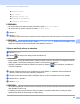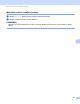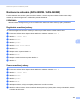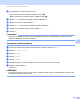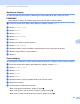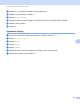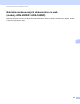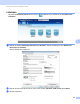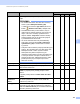User's Guide
Table Of Contents
- Príručka používateľa ADS-2400N/ADS-2800W/ADS-3000N/ADS-3600W
- Telefónne čísla spoločnosti Brother
- Príručky používateľa a kde ich nájdem?
- Začíname pracovať
- Môžete používať tieto funkcie
- Obsah
- 1 Všeobecné informácie
- Používanie príručky
- Informácie o tomto zariadení
- Prehľad ovládacieho panela (modely ADS-2400N / ADS-3000N)
- Prehľad ovládacieho panela (modely ADS-2800W / ADS-3600W)
- Nastavenia skratiek (modely ADS-2800W / ADS-3600W)
- Prístup k pomôckam Brother (Windows®)
- Všeobecné nastavenie (modely ADS-2400N / ADS-3000N)
- Všeobecné nastavenie (modely ADS-2800W / ADS-3600W)
- Zámok nastavení (ADS-2800W / ADS-3600W)
- Bezpečnostné uzamknutie funkcií 3.0 (ADS-2800W / ADS-3600W)
- Skôr než začnete používať funkciu Bezpečnostné uzamknutie funkcií 3.0
- Zapnutie a vypnutie bezpečnostného uzamknutia funkcií
- Konfigurovanie bezpečnostného uzamknutia funkcií 3.0 pomocou webovej správy zariadenia
- Nastavenie overenia kartou pre používateľov (pre model ADS-3600W)
- Nastavenie a zmena režimu verejného používateľa
- Prepínanie používateľov
- Overenie Active Directory (ADS-2800W / ADS-3600W)
- Overenie LDAP (ADS-2800W / ADS-3600W)
- 2 Špecifikácie dokumentov
- 3 Príprava na skenovanie
- 4 Príprava siete na skenovanie pomocou počítača
- 5 Pred skenovaním
- 6 Skenovanie pomocou počítača
- Zmena používateľského rozhrania ControlCenter4 (Windows®)
- Skenovanie pomocou aplikácie ControlCenter4 v domácom režime (Windows®)
- Skenovanie pomocou aplikácie ControlCenter4 v pokročilom režime (Windows®)
- Vytvorenie používateľskej karty (Pokročilý režim ControlCenter4) (Windows®)
- Zmena nastavení skenovania (ControlCenter4) (Windows®)
- Skenovanie pomocou aplikácie Brother iPrint&Scan (Mac)
- Skenovanie pomocou Nuance™ PaperPort™ 14SE alebo iných aplikácií Windows®
- Používanie aplikácie ABBYY FineReader
- Skenovanie pomocou aplikácií TWAIN (Macintosh)
- Skenovanie pomocou aplikácie Apple Image Capture (Ovládač ICA)
- 7 Skenovanie pomocou ovládacieho panela
- Uloženie naskenovaných dokumentov do počítača v domácom režime
- Uloženie naskenovaných dokumentov do počítača v pokročilom režime
- Uloženie naskenovaných dokumentov na pamäťovú jednotku USB Flash
- Skenovanie dokumentov na FTP server
- Skenovanie dokumentov na SFTP server
- Skenovanie dokumentov do zdieľaného priečinka/sieťového umiestnenia (Windows®)
- Skenovanie dokumentov do služby SharePoint
- Skenovanie pomocou webových služieb (Windows Vista®, Windows® 7, Windows® 8, Windows® 8.1 a Windows® 10)
- Odosielanie naskenovaných dokumentov priamo na e-mailovú adresu (modely ADS-2800W / ADS-3600W)
- Nastavenie adresára (ADS-2800W / ADS-3600W)
- Nahratie naskenovaných dokumentov na web (modely ADS-2800W / ADS-3600W)
- Zmena nastavení skenovania do počítača (Windows®)
- Možnosti skenovania pomocou dotykového displeja (modely ADS-2800W / ADS-3600W)
- 8 Správa zariadenia z počítača
- 9 Bežná údržba
- Čistenie vonkajšej časti zariadenia
- Čistenie skenera a valčekov
- Výmena spotrebného materiálu
- Názvy, čísla a životné cykly dielov
- Kontrola cyklu výmeny spotrebného materiálu (modely ADS-2400N / ADS-3000N)
- Kontrola cyklu výmeny spotrebného materiálu (modely ADS-2800W / ADS-3600W)
- Výmena podávacieho valčeka
- Výmena reverzného valčeka
- Resetovanie počítadiel používania
- Resetovanie počítadiel používania (modely ADS-2800W / ADS-3600W)
- Balenie a preprava zariadenia
- 10 Riešenie problémov
- Prehľad
- Identifikácia problému
- Chybové hlásenia a hlásenia o údržbe
- Problémy s prevádzkou a softvérom
- Informácie o zariadení
- Kontrola sériového čísla (modely ADS-2400N / ADS-3000N)
- Kontrola sériového čísla (modely ADS-2800W / ADS-3600W)
- Povolenie/zakázanie siete WLAN (modely ADS-2800W / ADS-3600W)
- Zapnutie/vypnutie LAN
- Zapnutie/vypnutie USB
- Resetovacie funkcie
- Resetovanie zariadenia (modely ADS-2400N / ADS-3000N)
- Resetovanie zariadenia (modely ADS-2800W / ADS-3600W)
- A Špecifikácie
- B Dodatok
- C Register
Skenovanie pomocou ovládacieho panela
195
7
Nastavenie Popis Príslušná funkcia
Obrázok OCR E-mail Súbor
Typ súboru Vyberte typ súboru, ktorý chcete použiť pre naskenované
údaje.
POZNÁMKA
• Pre uloženie dokumentu ako PDF súbor chránený
heslom vyberte Zabezpečené PDF (*.pdf)
vrozbaľovacom zozname Typ súboru, kliknite na
tlačidlo (Nastaviť heslo PDF) a zadajte heslo.
•Prehľadávateľné PDF je formát súboru, ktorý na
naskenovanom obrázku obsahuje vrstvu textových
údajov. Táto vrstva umožňuje vyhľadávať text v
údajoch obrázka. Jazyk OCR v nastavení OCR je
potrebné nastaviť tak, aby sa zhodoval s jazykom
vprehľadávateľnom súbore PDF.
• Ak chcete uložiť dokument ako prehľadávateľný
súbor PDF, vyberte možnosť PDF s možnosťou
vyhľadávania (*.pdf) z rozbaľovacieho zoznamu
Typ súboru.
• Kompresiu veľkosti súborov podporuje niekoľko typov
súborov, ako napríklad TIFF, TIFF Multi-Page, PDF,
Zabezpečené PDF a JPEG. Vyberte možnosť
Nekomprimovaný alebo Komprimovaný pre
nastavenie veľkosti súboru pre súbor TIFF alebo TIFF
s viacerými stranami. Na úpravu veľkosti súboru v
prípade formátov PDF, Zabezpečené PDF a JPEG
použite posúvač (nie je k dispozícii pre funkciu
Skenovať do OCR).
Áno Áno Áno Áno
Cieľová aplikácia Z rozbaľovacieho zoznamu vyberte cieľovú aplikáciu. Áno Áno - -
Jazyk OCR Jazyk vyberte tak, aby sa zhodoval s jazykom textu
skenovaného dokumentu.
-Áno--
Názov súboru Kliknite na tlačidlo Zmeniť pre Obrázok, OCR alebo
E-mail. V prípade potreby zadajte predponu názvu
súboru.
V prípade potreby kliknite na Vložiť dátum do názvu
súboru.
Áno Áno Áno Áno
Cieľové
umiestnenie
súboru
Kliknite na tlačidlo Zmeniť a následne na ikonu priečinka
pre zmenu priečinka, do ktorého chcete uložiť váš
naskenovaný dokument.
Áno Áno Áno -
Cieľový priečinok Kliknite na ikonu priečinka a prejdite na priečinok,
do ktorého chcete uložiť svoj naskenovaný dokument.
Zaškrtnite Zobraziť adresár pre automatické zobrazenie
cieľového priečinka po skenovaní.
---Áno